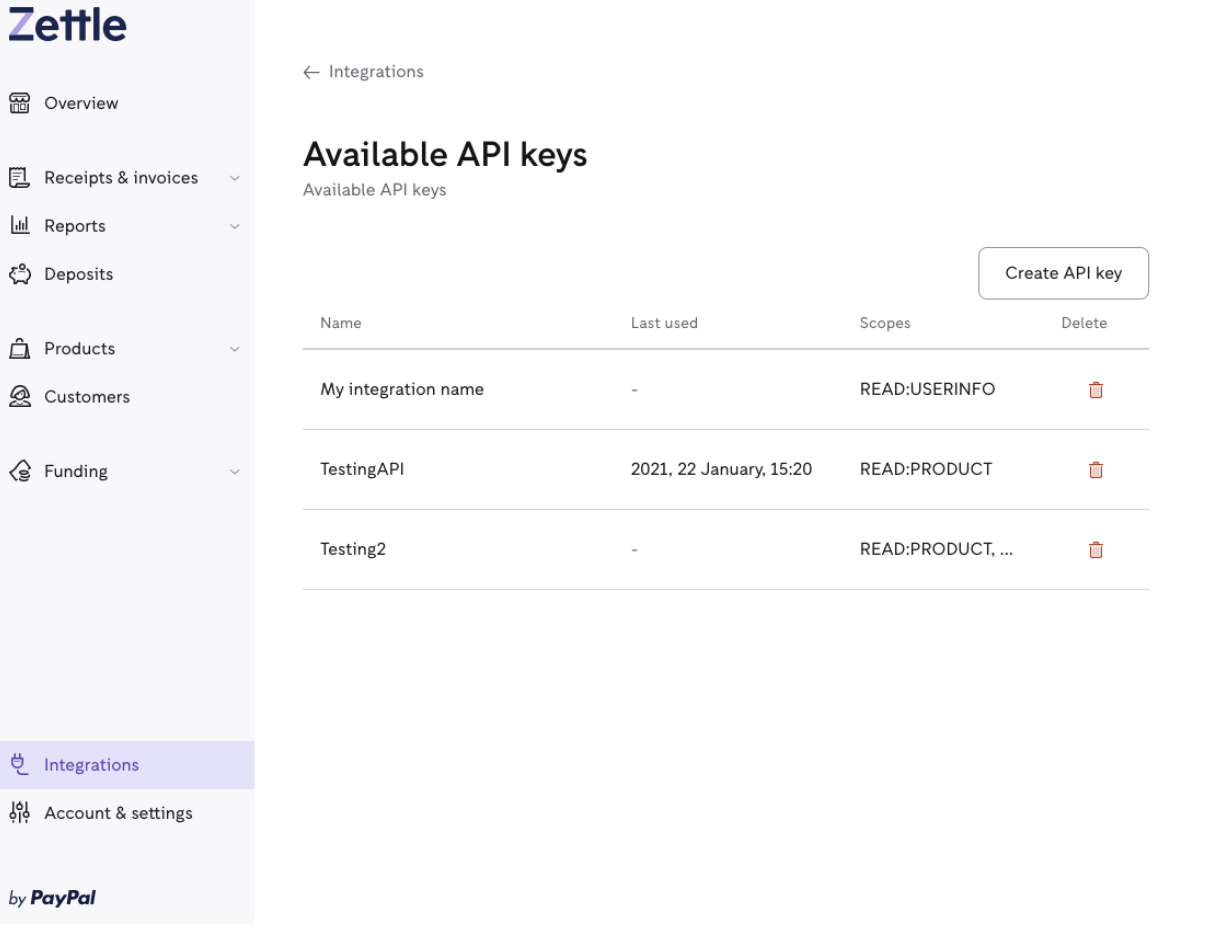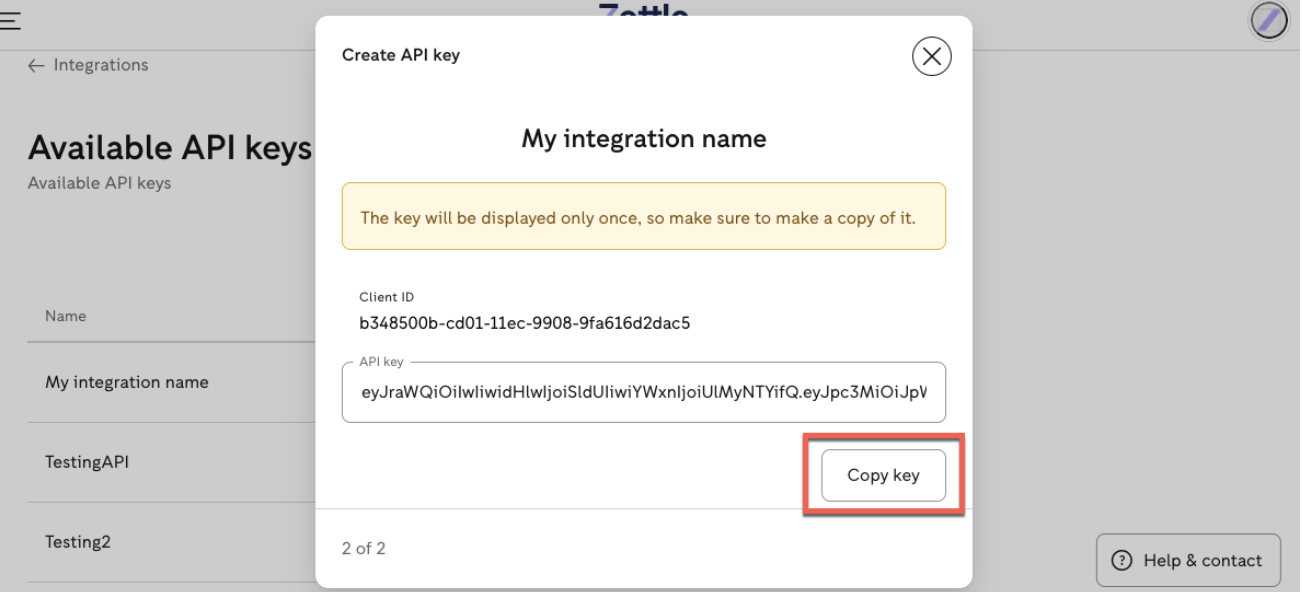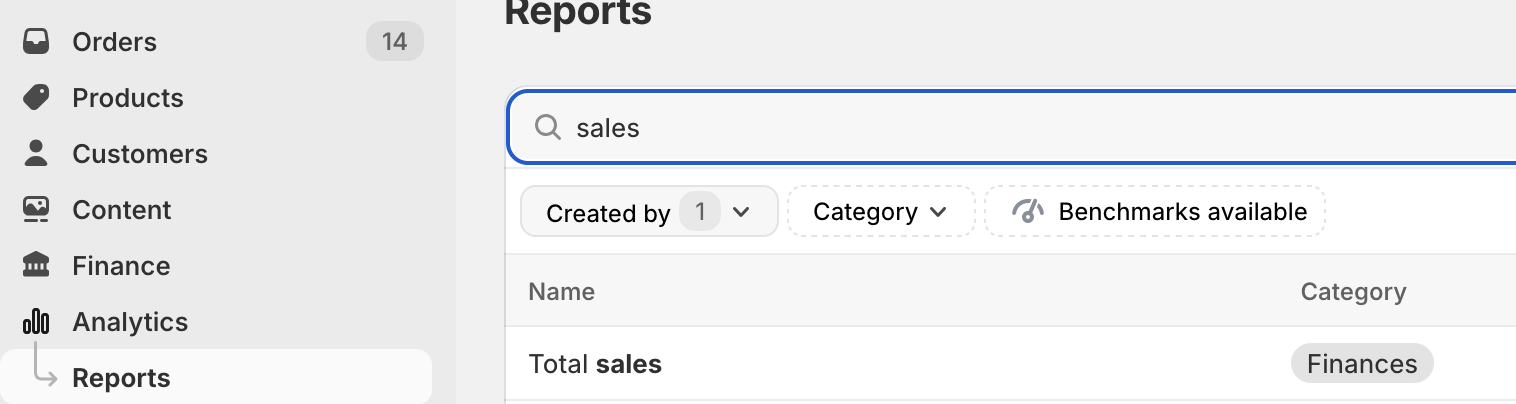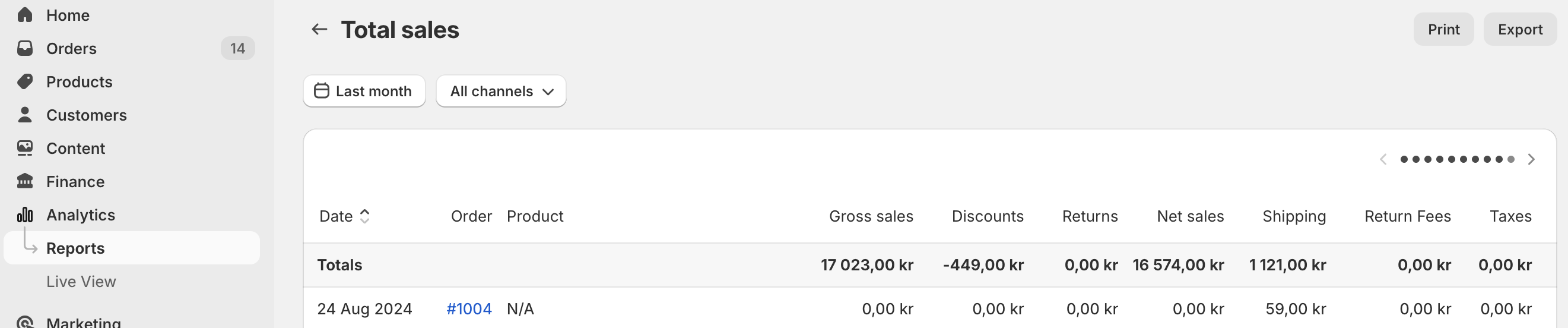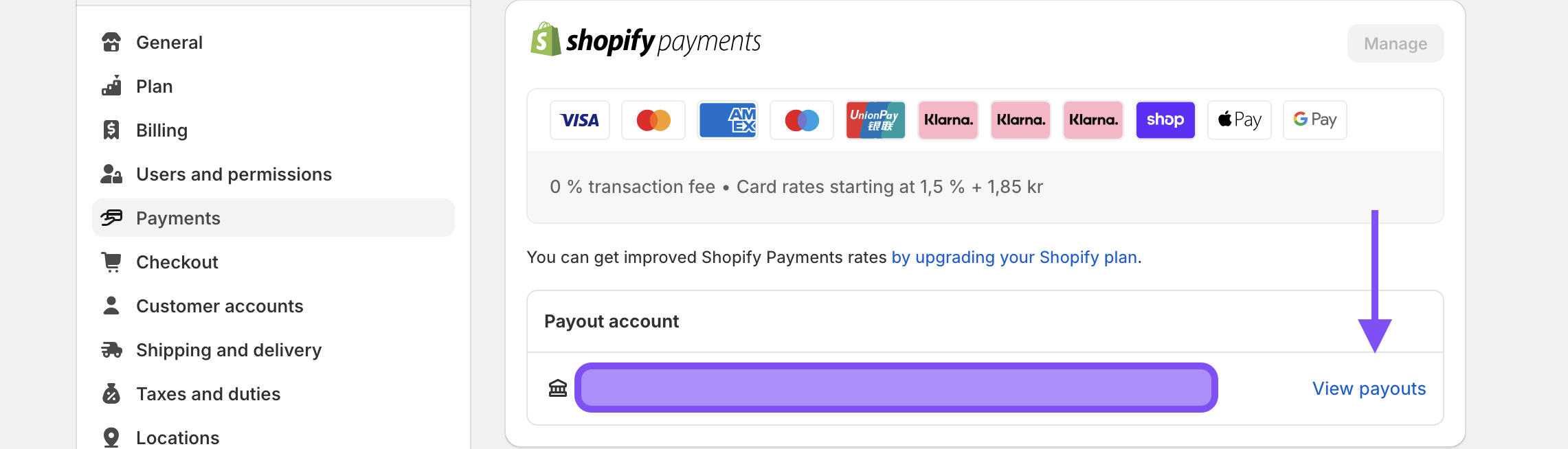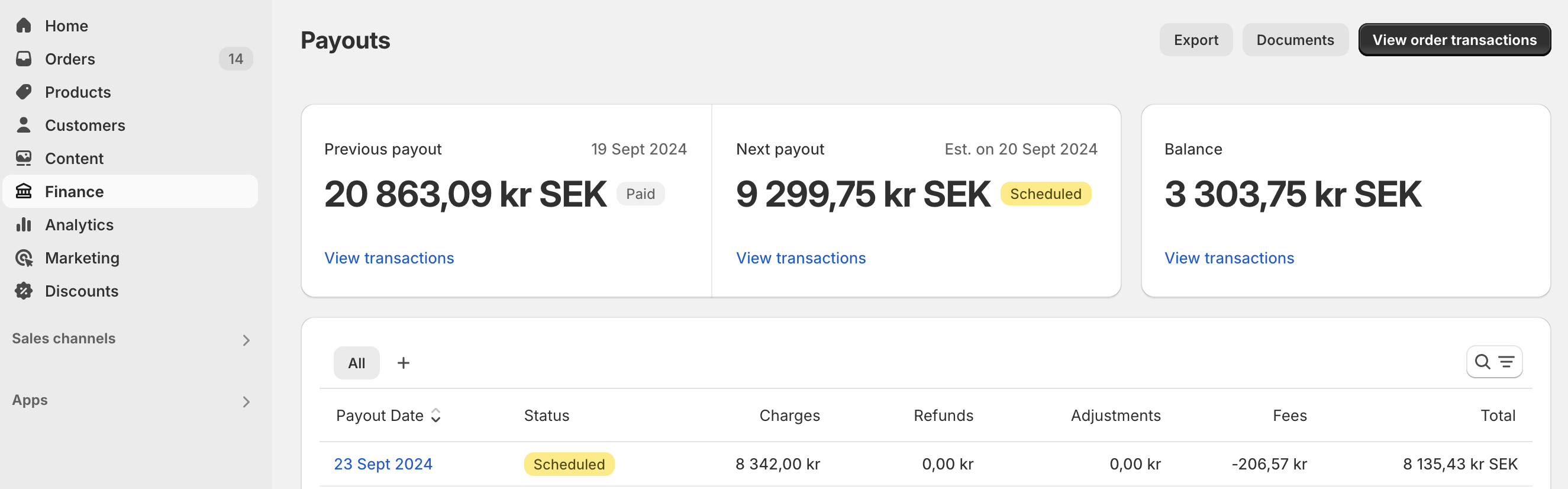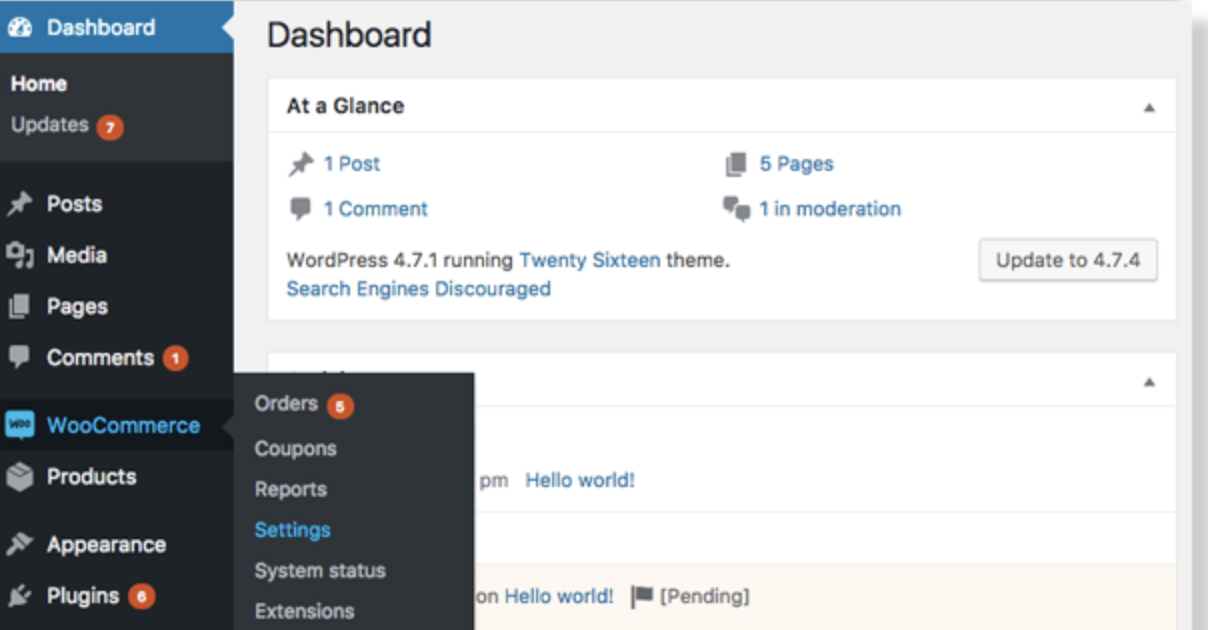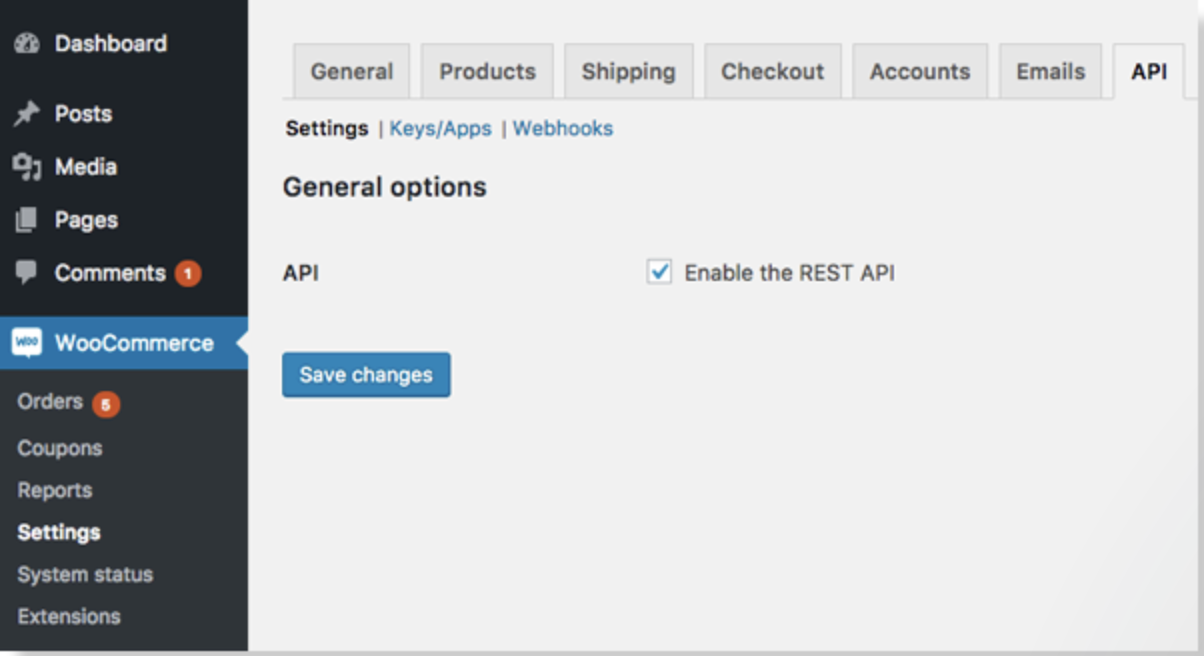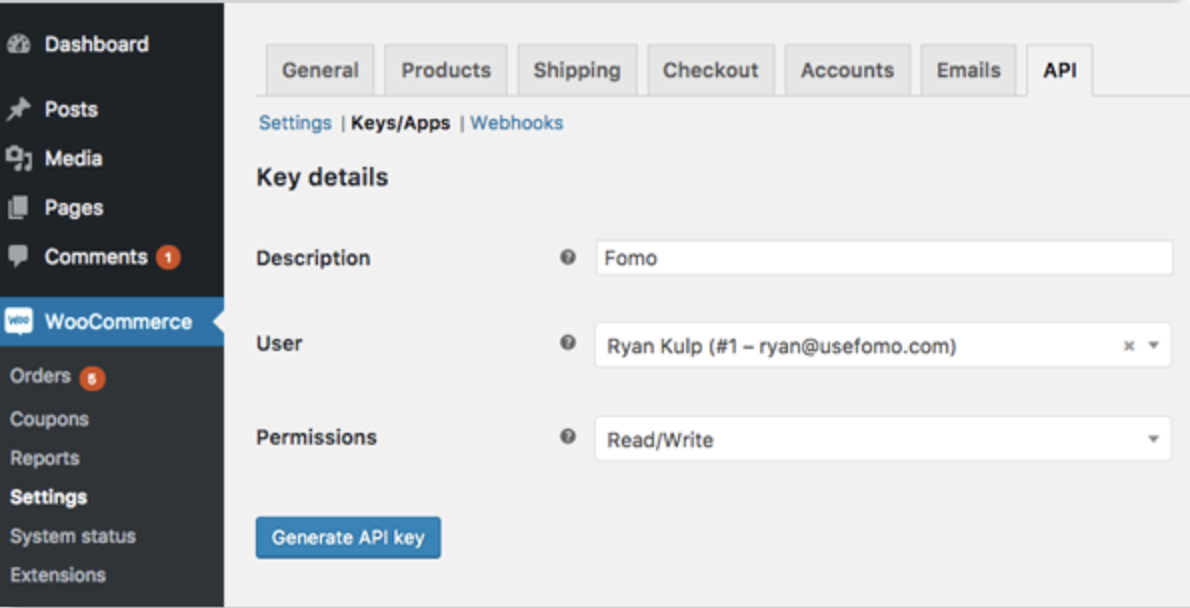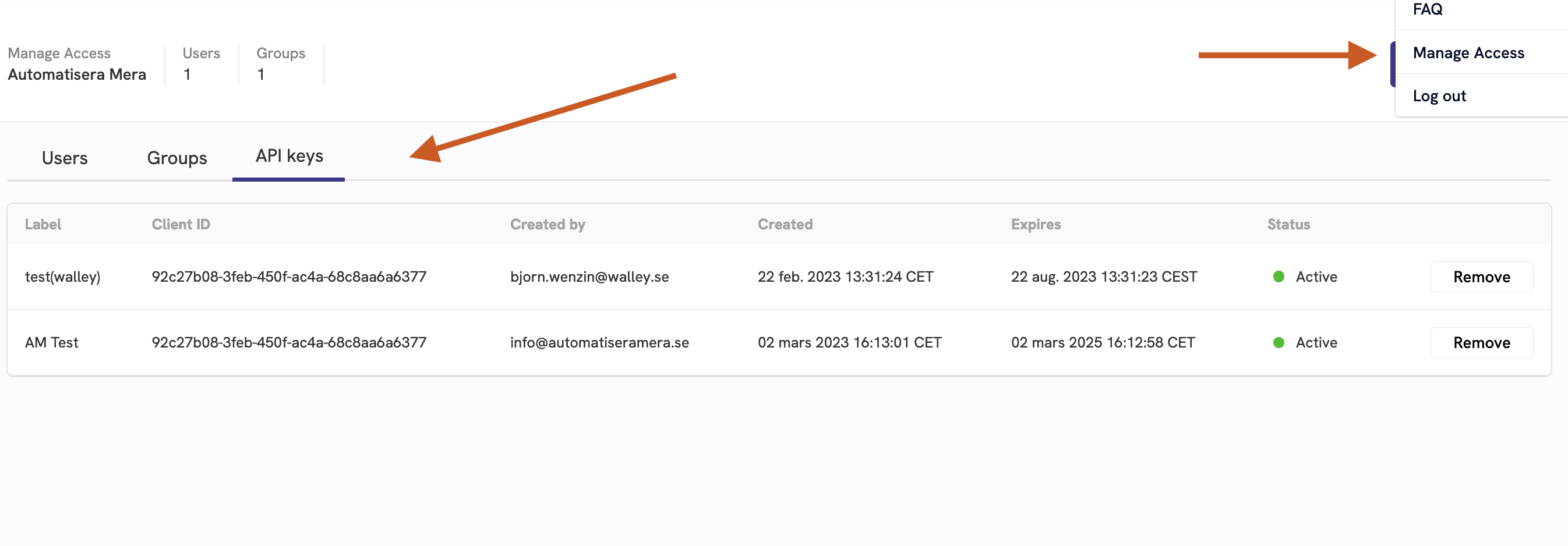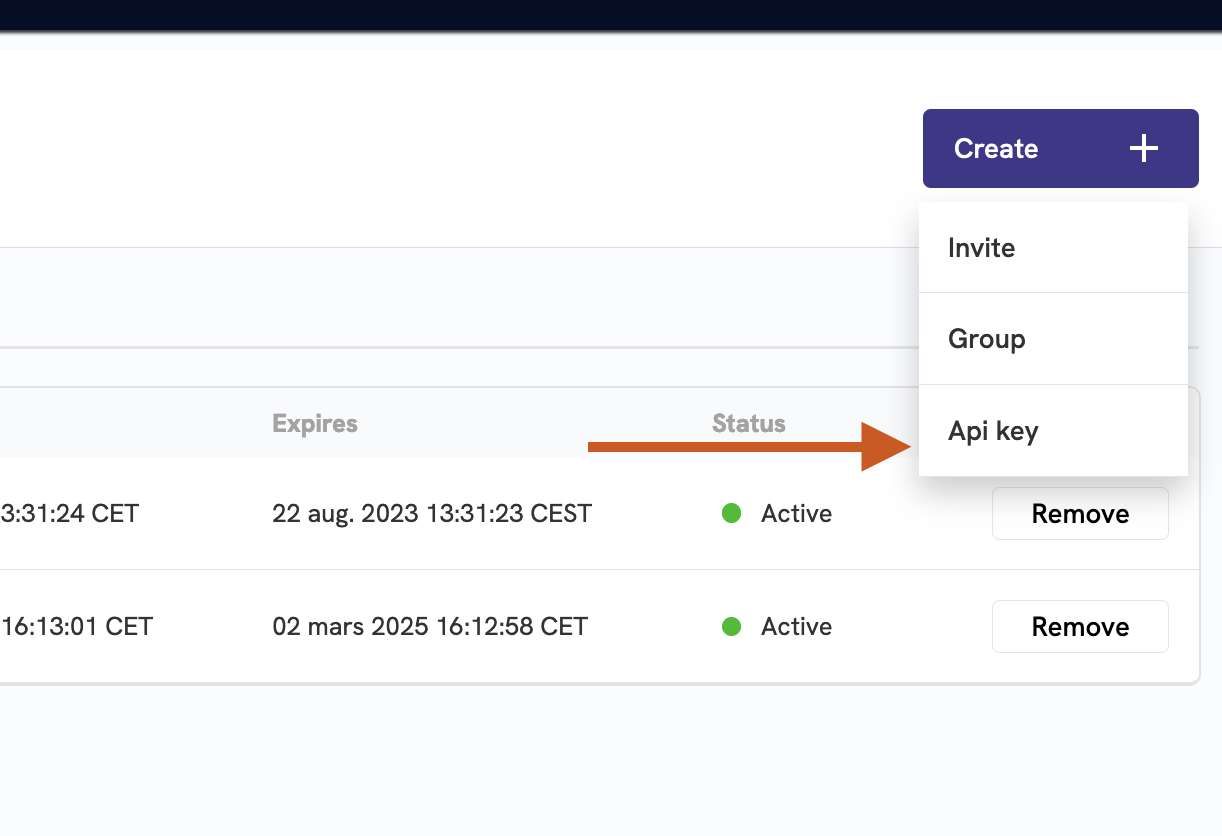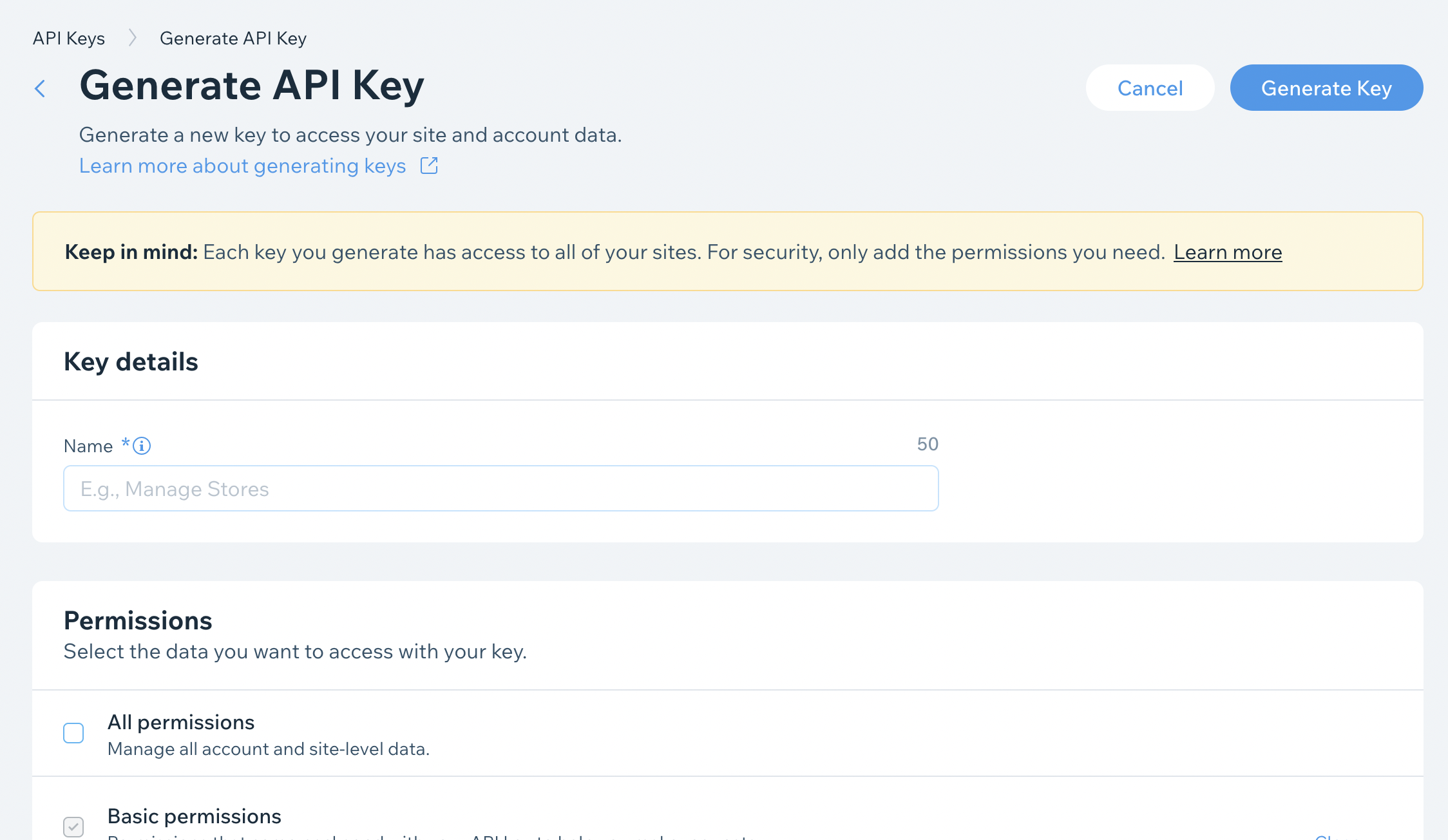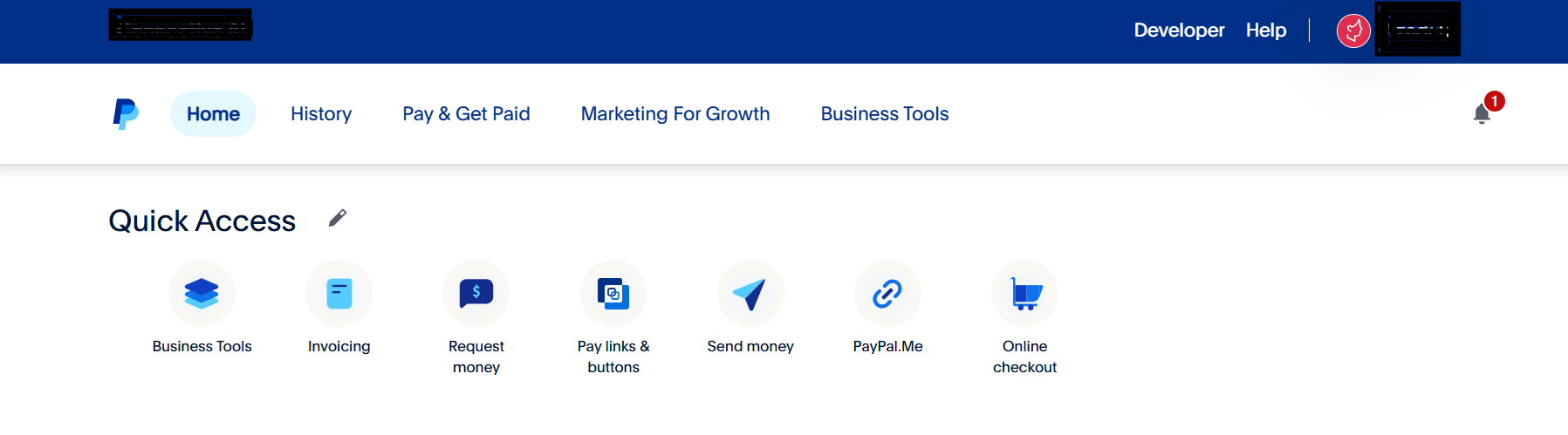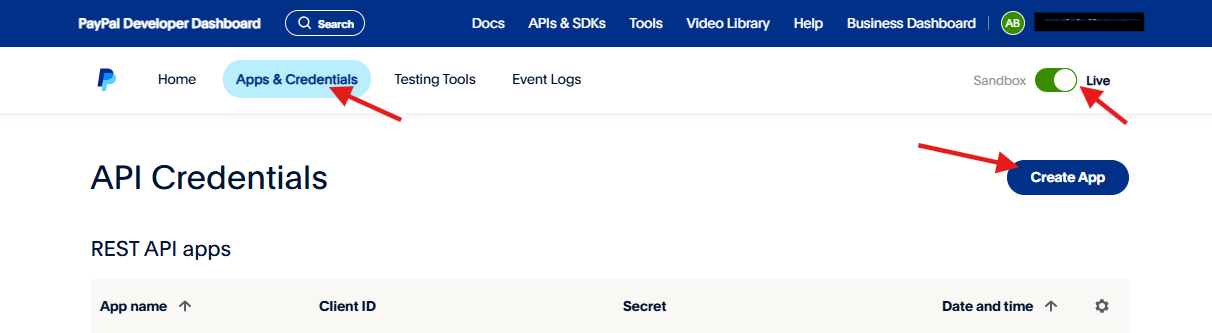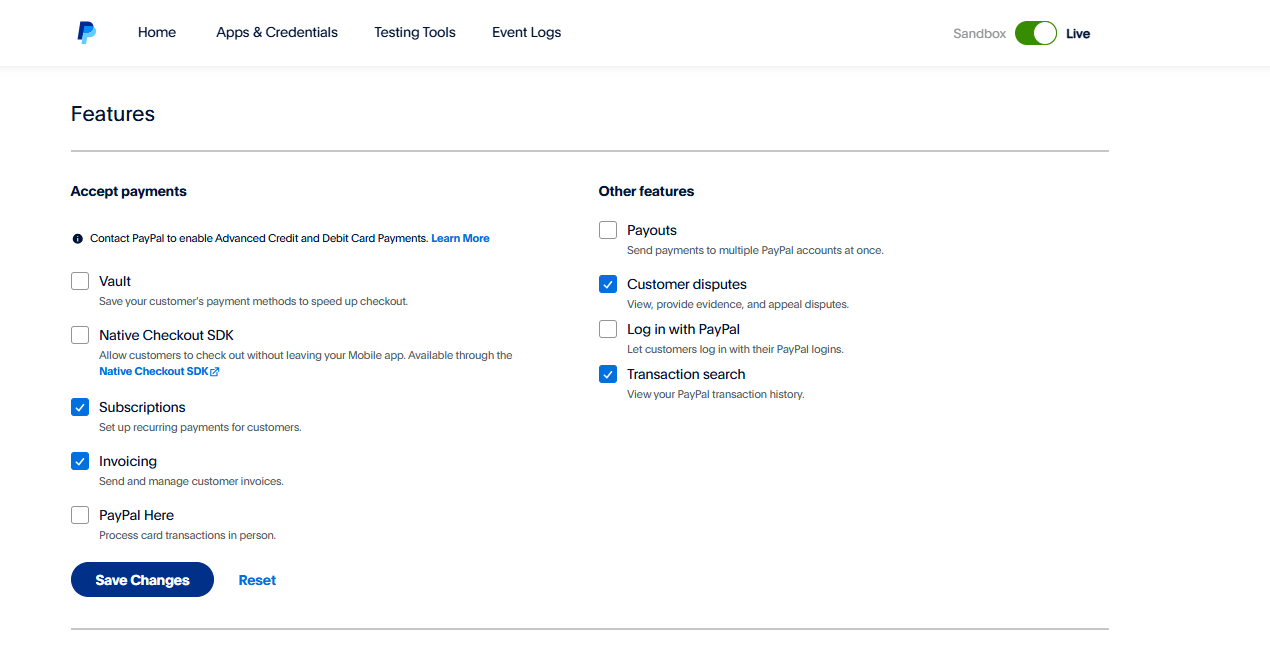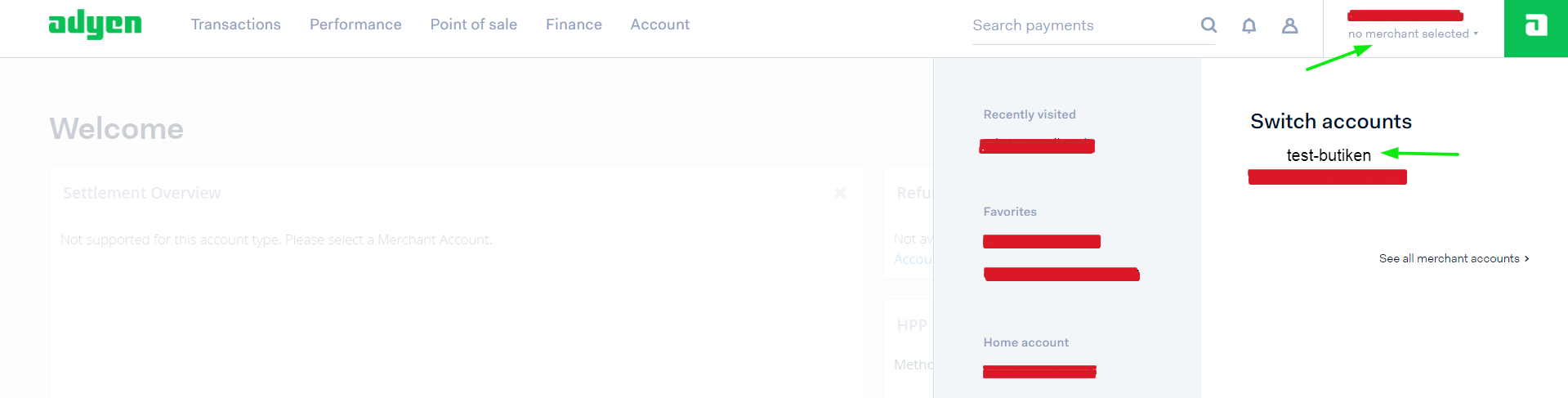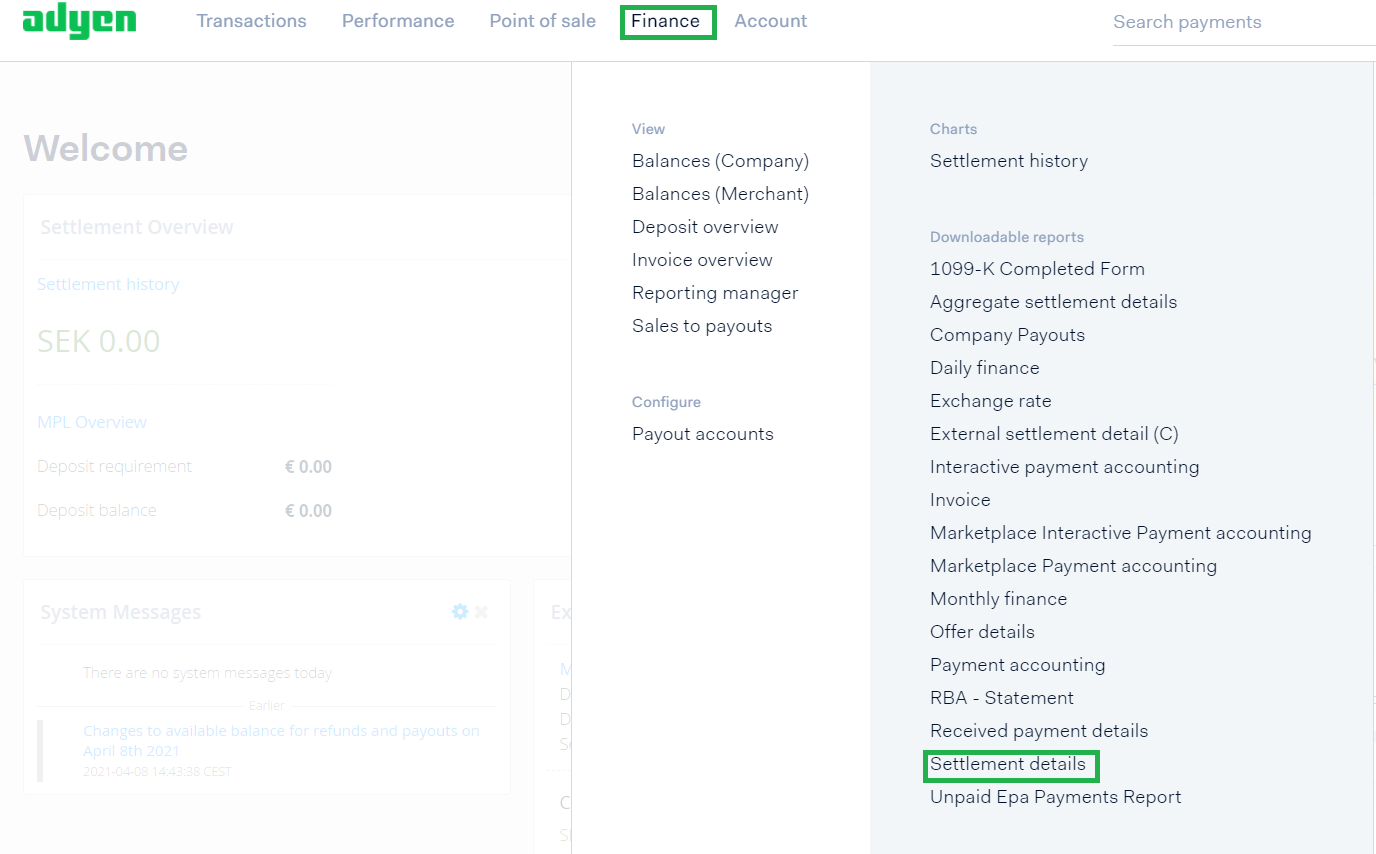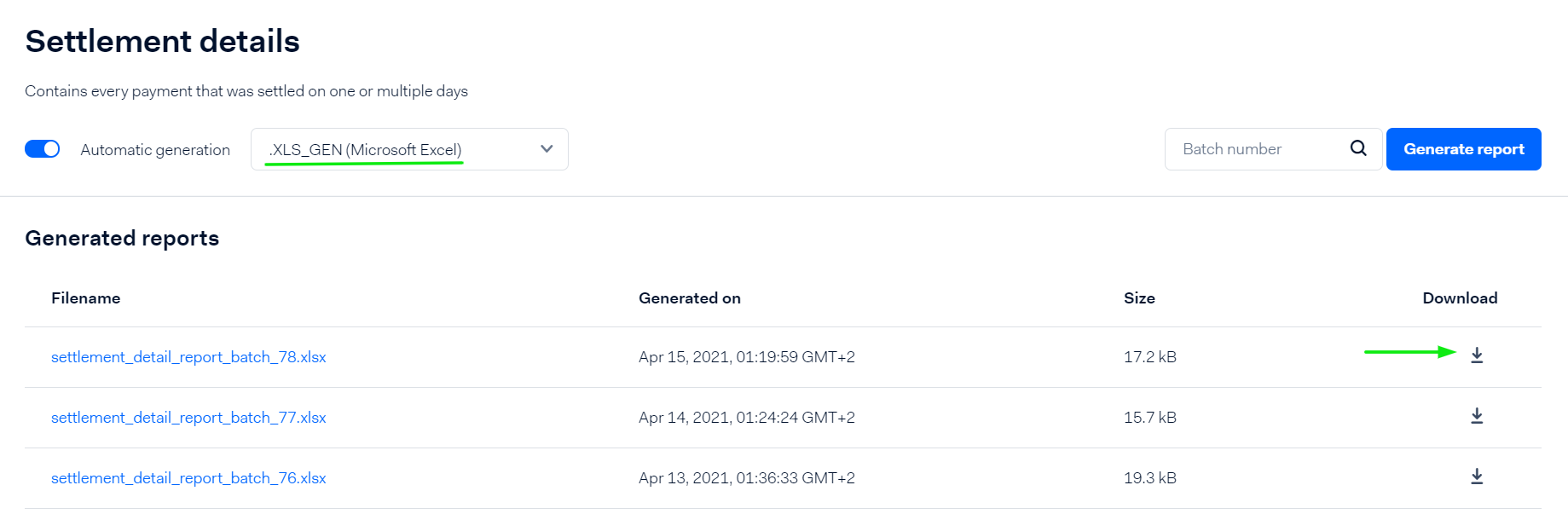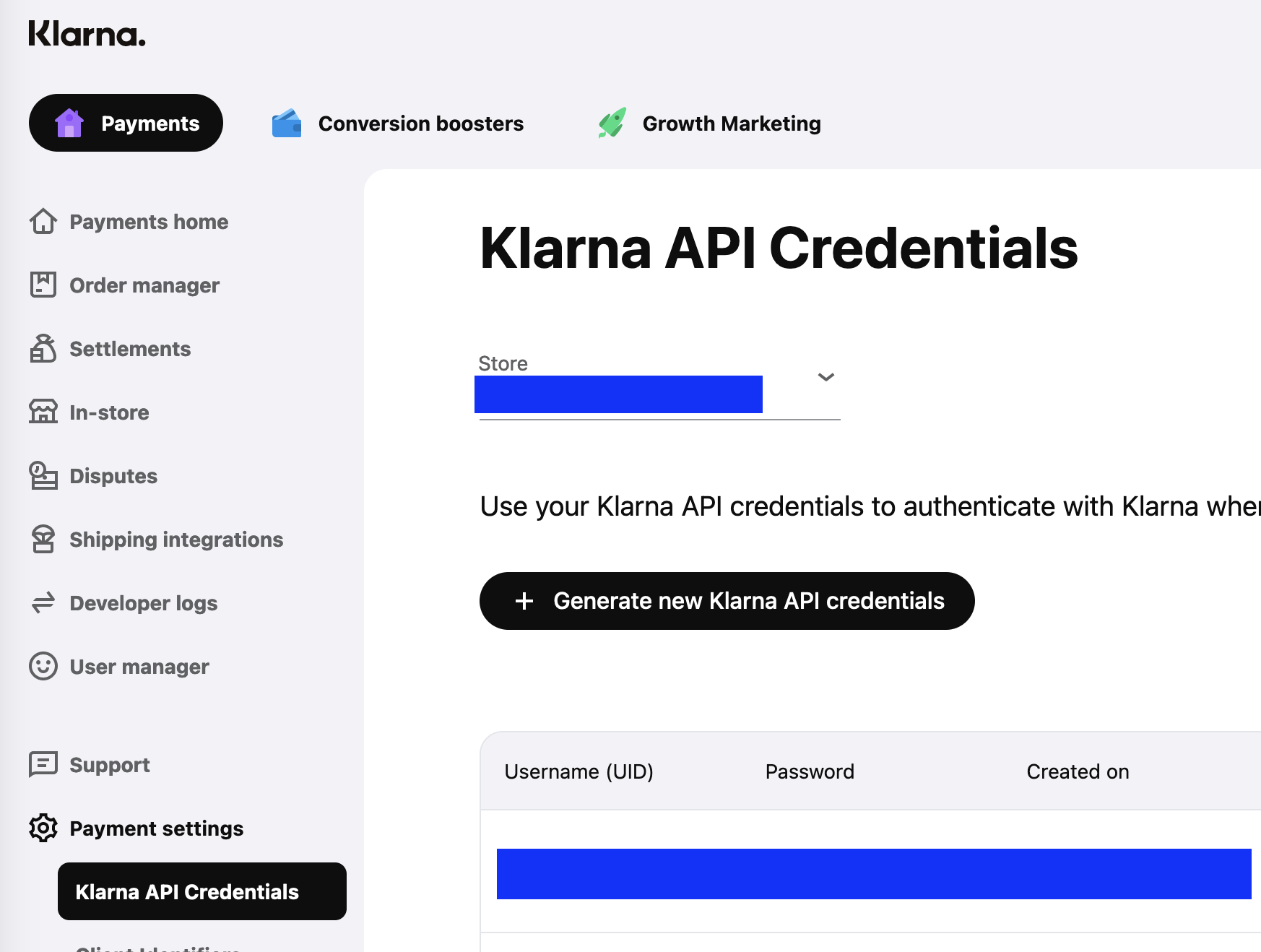Förutsättningar
- Du måste ha en ägar- eller administratörskonto i nShift Portal
Steg för att skapa Client ID och Client Secret
1. Logga in på nShift Portal
- Använd ditt ägarkonto för att logga in
- Gå till inställningar genom att klicka på kugghjulet i övre högra hörnet
2. Navigera till API-inställningar
- Klicka på "API Configuration" i vänstermenyn
- Välj "Clients"
3.Skapa ny klient
- Klicka på "Add"-knappen
- Fyll i följande information:
- Display name: Välj ett beskrivande namn som Automatisera Mera
- Description: Beskriv användningsområdet
- Markera "Enable" för att aktivera direkt
4. Välj omfattning (scopes)
- För ShipmentServer API, välj:
- "public_api_shipmentserver" och "public_api_portal_shipment_data"
5. Spara och säkra nycklarna
- Efter att du klickat på "Save" genereras Client ID och Client Secret
- VIKTIGT: Kopiera och spara Client Secret direkt - den visas endast en gång
- Spara båda nycklarna på ett säkert ställe och klistra in dom i er Automatisera Mera kundportal